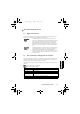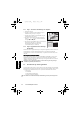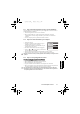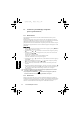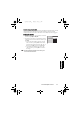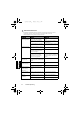Operation Manual
BenQ DC 5530 Gebruiksaanwijzing
PC-Afhankelijke Functies 21
Nederlands
4.3.1 Stap 1: Het stuurprogramma voor de pc-camera installeren
Het stuurprogramma voor de pc-camera dat u op de meegeleverde cd-rom kunt vinden, is
uitsluitend bedoeld voor Windows.
1. Plaats de meegeleverde cd-rom in uw cd-romstation.
2. Klik op “Install USB Driver” (USB-stuurprogramma installeren) wanneer het
welkomstscherm verschijnt. Volg de instructies op het scherm om de installatie te
voltooien.
3. Start uw computer opnieuw op nadat de installatie is voltooid.
4.3.2 Stap 2: De camera aansluiten op uw computer
1. Schakel de camera in.
2. Sluit het ene uiteinde van de USB-kabel aan op een
beschikbare USB-poort op uw computer.
3. Sluit het andere uiteinde van de USB-kabel aan op de
USB-aansluiting op de camera.
4. Het scherm van de stand [USB] wordt weergegeven.
5. Druk op [ ] / [ ] om [PC Camera] te selecteren en
druk vervolgens op de knop OK.
6. Het LCD-scherm wordt automatisch uitgeschakeld om energie te sparen.
7. Plaats de digitale camera stabiel op uw computerscherm of gebruik een statief.
• Wanneer u de camera als een pc-camera gebruikt, moet u de batterij in de digitale camera
plaatsen.
4.3.3 Stap 3: Uw toepassingssoftware starten
Windows NetMeeting gebruiken voor videoconferenties:
1. Start het programma NetMeeting.
2. Klik op de knop Start Video om live video weer te geven.
3. Klik op de knop Place Call (Gesprek starten).
4. Typ het e-mailadres of het netwerkadres van de computer die u wilt bellen.
5. Klik op Call (Gesprek). Om de videoconferentie te kunnen starten moet de persoon die u
belt ook met Windows NetMeeting werken en uw oproep accepteren.
• De videoresolutie voor toepassingen voor videoconferenties is doorgaans 320 x 240.
• Raadpleeg de respectieve helpdocumentatie voor meer informatie over het gebruik van
de toepassingssoftware voor videoconferenties.
Printer
DC_C610_UM.book Monday, Sep 22, 2006